pscs6钢笔工具怎么抠图(如何用Photoshop CS6抠图)
pscs6钢笔工具怎么抠图
在这里介绍用pscs6钢笔工具抠图的方法,希望本指南能帮到你。
操作方法
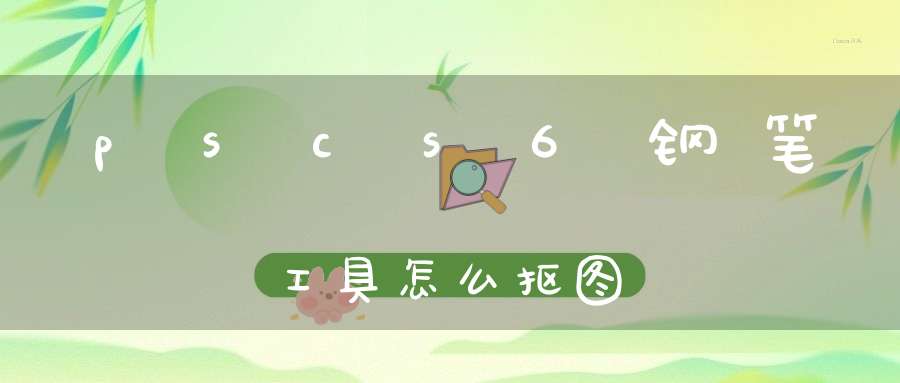
01启动PS,进入到操作界面,并新建画布。再把图片素材拖入到PS中。
02按P键,调出钢笔工具,把工具模式设置为路径。然后,在目标位置上点击一下,点出第一个锚点。
03为了抠图方便可以把图像放大;鼠标再在另一处点下第二个锚点,不要松开鼠标,点住鼠标拖拉,沿着图像边缘拉出一条弧线。
04按ALT键,鼠标点一下左下方的这手柄,把这一边手柄删除掉。鼠标再移到另一处,再点第三个锚点。同样,沿着图像边缘拉出弧线。
05那么,如此操作,把整个图像绘制出封闭路径。再按CTRL+ENTER转为选区。接着,把选区执行反选,再按DELETE键,执行删除。到这里抠图完成。
如何用Photoshop CS6抠图
使用软件:Photoshop CS6版本
使用PhotoShop改变照片背景主要用到抠图,PS中抠图方法是多种的,一般方法有魔术棒抠图法、多边形套索工具抠图法、钢笔抠图法、通道抠图法、滤镜抠图法等等;
使用PS CS6抠图步骤如下(这里以钢笔工具抠图为例):
1、在PS软件中置入普通照片;
2、用钢笔工具将照片上的主体物抠出;
3、钢笔抠图完毕,按Ctrl+Enter键将路径变选区;
4、Ctrl+J复制选区内容,即抠出的主体物部分,关闭背景层显示;
5、“文件--存储为”png格式图片,即为,完成。
本文来自网络,不代表生活常识网立场,转载请注明出处:http://sdsy56.com/wjgl/32840.html
下一篇: CAD操作中怎么创建块?怎么插入块?
声明: 我们致力于保护作者版权,注重分享,被刊用文章因无法核实真实出处,未能及时与作者取得联系,或有版权异议的,请联系管理员,我们会立即处理,本站部分文字与图片资源来自于网络,转载是出于传递更多信息之目的,若有来源标注错误或侵犯了您的合法权益,请立即通知我们(管理员邮箱:15053971836@139.com),情况属实,我们会第一时间予以删除,并同时向您表示歉意,谢谢!
相关阅读
